Tecnobits - 量子计算 - 怎么在电脑上录音?
怎么在电脑上录音?
在电脑上录制声音 对于那些致力于播客、音乐制作、配音录制和许多其他与音频内容相关的活动的人来说,这是一项基本任务。 在本文中,我们将探索不同的方法和工具,让您 录音 在您的PC上 以高效且优质的方式。
方法一:使用录音软件
第一种方法 在 PC 上录制语音 就是使用专门的软件来完成这项任务。 市场上有许多免费和付费的选项,提供不同的功能和特性。 这些节目 允许您控制录音设置,例如音频质量、采样率和输出格式。 此外,其中许多提供基本的编辑工具来提高录音质量。
方法2:使用音频接口
如果您正在寻找更专业的录音质量,您可以选择使用音频接口。 这些设备 他们通过一个连接 USB电缆 o FireWire 连接到您的 PC 并允许 连接麦克风 高品质,录音更清晰。 此外,它们还提供增益调整和音量控制,以进一步提高录制音频的质量。
方法3:使用数字录音机
另一种选择 对于 在您的电脑上录制声音 就是使用数字录音机。 这些紧凑的设备可让您以高品质和 便携性捕获音频。 您可以在录音机上录制您的声音,然后将文件传输到您的 PC 进行编辑和进一步处理。此选项非常适合那些需要 在移动中录制语音 或者在不方便使用电脑的地方。
综上所述, PC上录音 它可以通过不同的方式完成,具体取决于您需要的质量和可移植性。无论是使用录音软件、音频接口还是数字录音机,请务必选择最适合您需求的选项 录音 专业且具有良好的音质。
1. 市场上PC端录音软件的类型
几 让您可以轻松高效地进行这些录音。 这些程序提供了广泛的功能和特性来满足您的需求和偏好。
PC 上最常见的录音软件之一是 录音软件 实时。 此类软件允许您在说话时录制您的声音,并且录音直接在您的 PC 上完成。 有些程序甚至能够实时处理录音,允许您在录音时应用效果或调整声音。
另一种用于 PC 的录音软件是 批量录音软件。 如果您需要同时录制多个语音文件或想要安排在特定时间录制,则此选项非常理想。 此类软件允许您在开始录音之前选择要录制的语音文件并自定义设置。
2. 选择 PC 录音软件时要考虑的关键事项
在选择 PC 录音软件时,我们应该考虑某些关键方面,以确保我们选择最适合我们需求的选项。 录音质量是需要考虑的最重要因素之一,因为我们希望在录音中获得清晰、清脆的声音。 重要的是要确保软件提供高录音质量并且能够捕捉声音的所有细微差别。
另一个需要考虑的方面是 软件的易用性. 程序必须直观且易于使用,尤其是如果我们没有录音经验的话,界面必须清晰简单,以便我们能够以简单的方式进行调整和配置。 此外,建议该软件提供教程或指南来帮助我们熟悉它的工作原理。
该软件与我们的兼容性 OS 这也是需要考虑的一个重要方面。 确保软件与我们的 Windows 或 macOS 版本兼容 它对于正确运作至关重要。此外,建议检查该软件是否兼容 其他设备 录音设备,例如外部麦克风或附加声卡,以防我们需要在录音中使用它们。
独家内容 - 点击这里 如何清洁 Mac?3. 使用录音软件在电脑上录制语音的步骤
录制语音的最有效方法之一 在电脑里 是通过使用 录音软件。除了是一种多功能工具之外,它还方便且易于使用。首先,确保您连接了良好的麦克风非常重要 到电脑。这将确保最佳的录音质量。一旦您确保拥有良好的麦克风,下一步就是在您的电脑上安装录音软件。有多种免费和付费程序可供使用,可让您有效地录制语音。
一旦你安装了 录音软件 在您的 PC 上,调整麦克风设置以获得最佳音频质量非常重要。为此,您需要打开计算机的音频设置并选择麦克风作为默认输入设备。然后,您可以根据自己的喜好调整麦克风设置,例如音量和灵敏度。您还可以调整录音质量,例如采样率和 音频格式,在录音软件的设置中。
正确配置软件和麦克风后,您就可以开始在 PC 上录制语音了。为此,只需打开录音软件并单击录音按钮即可。确保您说话清晰且语气一致,以获得最佳效果。如果需要的话, 可以做 多拍几遍,然后在后续剪辑中选择最好的一张。完成录音后,您可以将音频文件保存到您的电脑并根据您的需要使用它。就是这样!这些是使用录音软件在 PC 上录制语音的基本步骤。
4. 提高PC端录音质量的建议
如果您正在寻找在电脑上录制语音的最佳方法,您可以采取一些预防措施和调整来提高录音质量。 在此,我们提出一些关键建议:
1.环境的调理: 在开始任何录音之前,重要的是要确保环境条件适当,以尽量减少背景噪音和回声。 为了实现这一目标,请考虑以下步骤:
– 找一个安静的房间: 选择尽可能安静的房间,以减少噪音干扰。
– 使用吸收性材料: 在墙壁上放置吸音材料,例如地毯、厚窗帘或隔音板,以减少回声。
– 关闭不必要的设备: 请务必关闭所有可能产生额外噪音的电子设备,例如风扇、空调或手机。
2. 录音软件设置: 一旦有了合适的环境,您就必须正确配置您的录音软件。 以下是一些需要考虑的关键设置:
– 选择高录音质量: 请务必在您使用的软件中将录音质量设置为高选项,以获得更好的声音再现效果。
– 设置适当的增益: 调整麦克风增益以防止声音失真或听起来太弱。 尝试不同的级别并执行录音测试以找到合适的平衡。
– 使用兼容的文件格式: 确认您的录音软件设置为以与大多数音频播放器兼容的文件格式进行录音,例如 MP3 或 WAV。
3. 选择合适的麦克风: 您选择在 PC 上录制语音的麦克风对于录音质量起着至关重要的作用。 以下是选择麦克风时的一些注意事项:
– 电容麦克风: 电容式麦克风非常适合 PC 录音,因为它们可以准确捕捉声音的细微差别和细节。
– USB 连接: 选择带有 USB 连接的麦克风,因为它们通常更容易设置并提供良好的录音质量。
– 极性模式: 考虑麦克风的极性模式并选择最适合您的录音环境的一种。 心形模式通常用于个人录音。
5、PC端录音常见问题及解决办法
有时,当尝试 在 PC 上录制语音,我们会遇到各种问题,这些问题可能会使过程变得困难并使我们在尝试中受挫。 但是,需要注意的是,大多数这些问题都有简单的解决方案可供每个人使用。下面,我们针对在 PC 上录制语音时最常见的问题提供一些解决方案:
独家内容 - 点击这里 电子书的工作原理1 问题: 播放录音时听不到任何声音。
解决方案: 检查扬声器或耳机是否正确连接且工作正常。
解决方案: 确保您的电脑音量已设置且未静音。
解决方案: 检查录音软件的设置并确保正确选择播放设备。
2. 问题: 录音中有背景噪音或干扰。
解决方案: 使用优质麦克风并确保其正确连接到您的电脑。
解决方案: 尝试在安静的房间里录音或使用吸音材料来减少回声和外部噪音。
解决方案: 使用音频编辑软件消除或减少背景噪音。
3. 问题: 录音音量太低或太大。
解决方案: 增加或降低录音软件的音量。
解决方案: 在麦克风上尝试不同的增益设置以获得正确的音量级别。
解决方案: 使用音频压缩器标准化录音的音量。
请记住,每个问题都可以有多种解决方案,重要的是尝试不同的方法,直到找到最适合您的方法。 有了这些技巧,您将能够解决在PC上录制语音时的大多数常见问题并实现高质量的录音。不要灰心,继续练习!
6. 如何在PC上使用高级语音编辑功能
PC 上的高级语音编辑功能
在这篇文章中,我们将向您介绍 三种先进的PC语音编辑技术 这将使您的录音达到更高的水平。 这些功能将为您提供对音频的灵活性和控制,使您能够个性化和增强您的录音。
1. 改变音高和速度:PC 上高级语音编辑功能的主要功能之一是能够更改音频的音调和速度。 如果您想尝试并给您的录音带来独特的感觉,此功能特别有用。 能 调整音高,使其听起来更低或更高, 或 甚至 修改速度以使录音播放更快或更慢. 此功能非常适合播客编辑任务、画外音,或者只是为您的音频项目添加一点创意。
2. 消除噪音并提高音质:您在 PC 上的语音编辑程序中会发现的另一个高级功能是能够 消除不需要的噪音并提高音质。 背景噪音,例如街道噪音或空调噪音,可能会分散听众的注意力并对录音质量产生负面影响。 有了这些功能,您可以 消除或减少不需要的噪音,这将使您获得更干净、更专业的音频。
3. 应用音效和均衡设置:最后,PC 上的高级语音编辑功能使您能够 应用音效和均衡设置。 这些工具允许您向录音添加不同的效果,例如回声、混响或高通滤波器,以赋予录音更大的深度和专业的感觉。 此外,您还可以 调整均衡 突出某些频率并获得更平衡、更悦耳的声音。
简而言之,PC 上的高级语音编辑功能为您提供了多种个性化和改进录音的可能性。 您可以更改音调和速度,消除不需要的噪音并提高音质,以及应用声音效果和均衡设置。。这些工具可让您将录音提升到更高水平,并获得更专业、更有吸引力的音频 你的项目。借助这些功能,您将能够尝试并为您的录音赋予独特的风格,因此请毫不犹豫地尝试它们,并对结果感到惊讶!
7. 在 PC 上录制语音的最佳麦克风
市场上有许多麦克风可用于在 PC 上录制语音,但并非所有产品都提供相同的质量和性能。 如果您想获得专业的效果,选择适合您需求的麦克风非常重要。 我们在这里列出了您可以找到的列表:
1. 蓝雪人: 这款 USB 麦克风是 PC 上最流行的录音麦克风之一。它提供卓越的音质,并具有多种捕获模式,如心形、立体声和全向。 此外,其符合人体工程学的设计和简单的设置使其成为初学者的绝佳选择。
2. 罗德 NT-USB: 这款电容式麦克风是在 PC 上录制语音的另一个出色选择。 它具有 16 毫米振膜,可提供清晰细致的声音再现。 此外,它还包括一个集成支架、一个防流行过滤器和直接监控控制装置。
独家内容 - 点击这里 克劳斯特3 铁三角 ATR2500x: 这款 USB 电容式麦克风物超所值。 它具有宽广的频率响应和高品质的音头,确保录音精确清晰,并配有桌面支架和保护盒,方便运输和存放。
请记住,在选择用于在 PC 上录制语音的麦克风时,重要的是要考虑音质、多功能性、易用性和预算等因素。 选择最适合您需求的麦克风,然后像专业人士一样开始在电脑上录制声音!
8. PC 上录音设备的保养和维护
PC 上的录音设备的保养和维护对于确保设备的最佳运行和更高的耐用性至关重要。在此,我们提出一些提示,以保持您的录音设备处于完美状态:
林皮耶萨常规: 请务必定期使用柔软的干布清洁麦克风和耳机,以清除积聚的污垢或灰尘。 避免使用化学品或溶剂,因为它们可能会损坏组件。
适当的存储: 将您的录音设备存放在安全的地方,避免潮湿、灰尘和高温。 使用带衬垫的盖子或盒子以避免可能损坏设备的碰撞或跌落。
软件实现: 始终保持您的 PC 录音软件处于最新状态,以利用最新的改进和错误修复。 定期检查可用更新并根据需要下载并安装它们。
9. PC端主要录音软件对比
PC 上有多种录音软件,每种都有其独特的特点和功能,在本次比较中,我们将分析主要程序,以帮助您找到适合您需求的软件。
Adobe试镜: 这款 PC 录音软件被音响行业的专业人士广泛使用。它提供了广泛的编辑和混音工具,使其成为高品质制作的理想选择。 此外,它还允许多通道录音,并具有直观的界面,使其易于使用。
大胆: 如果您正在寻找免费选项,Audacity 是一个不错的选择。 这款适用于 PC 的录音软件是开源的,适用于 Windows、macOS 和 Linux。 虽然它不具备其他程序的所有高级功能,但它提供了简单易用的界面以及基本的音频编辑工具。
工作室一: 这款 PC 录音程序以其强大的功能和多功能性而脱颖而出。 它可供初学者和专业人士使用,并提供广泛的录音、编辑和混音功能。 Studio One 具有现代、直观的界面,以及大量插件和效果库来定制您的声音。
10. 如何从PC共享和导出录音
从 PC 共享和导出录音
Aprender 如何在电脑上录制声音 它在不同的情况下都非常有用,无论是进行演示、为学校项目录制音频还是只是为了保存个人记忆。但是一旦录制完毕,了解这一点很重要 如何正确共享和导出它们。 在这篇文章中,我们将教你 步步 怎么做。
首先, 你必须选择 您要共享的录音文件。一旦您在电脑上找到它,您可以右键单击它并从下拉菜单中选择“共享”选项。这将允许您通过电子邮件发送录音或通过即时消息应用程序(例如 WhatsApp 或 Telegram)共享录音。 共享录音的另一种方式是将其上传到云存储平台,例如 Google Drive 或 Dropbox,然后与您想要的人共享下载链接。
另一方面,如果你愿意 出口 从 PC 录制语音时,可以使用多种格式,例如 MP3、WAV、AAC 等。 要以特定格式导出录音,您需要使用音频编辑软件,例如 Audacity 或 Adobe Audition。 这些工具将允许您在导出之前调整录音的质量和设置。 完成所需的设置后,只需转到软件的导出菜单并选择您喜欢的输出格式即可。 准备好了! 现在,您的录音将以您选择的格式导出。
塞巴斯蒂安维达尔我是 Sebastián Vidal,一位热衷于技术和 DIY 的计算机工程师。此外,我是 tecnobits.com,我在其中分享教程,以使每个人都更容易访问和理解技术。